XEXP - Exportaciones
La aplicación XEXP permite administrar las exportaciones de una compañía y realizar el respectivo seguimiento de las mismas.
Se debe tener en cuenta la parametrización previa de las siguientes aplicaciones para el proceso de exportaciones. Ver aplicaciones.
Para el registro de una exportación en la aplicación XEXP, en el maestro se debe crear un documento EX (Exportaciones) con concepto EX. Para agregar un nuevo documento de exportación, damos click en el botón Agregar nueva fila  y diligenciamos el formulario con los datos correspondientes a la exportación a realizar.
y diligenciamos el formulario con los datos correspondientes a la exportación a realizar.
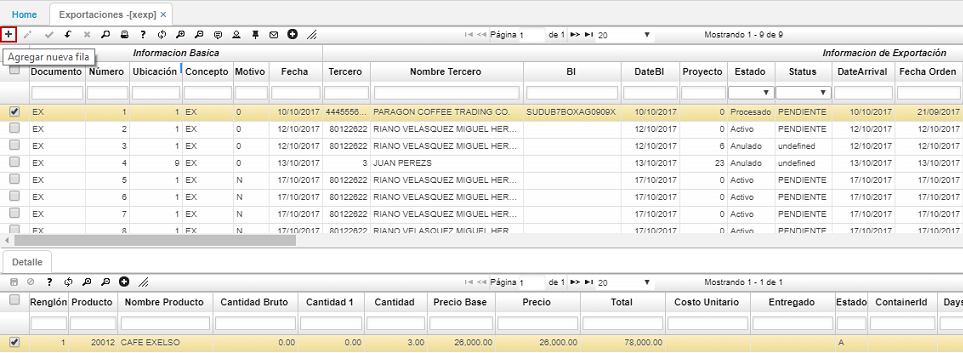
Tercero: Este campo debe ser el mismo que se ingresó en la opción VFIJ o VPED.
BL: Que corresponde al número de documento de transporte marítimo.
Fecha Orden: Corresponde a la fecha del contrato.
Orden de Compra: En este campo se debe ingresar el número de contrato u orden de compra correspondiente.
Forma de Pago: Corresponde a la condición de pago. El campo es un ListBox para selección de opción. Este campo viene de la parametrización de la opción BFOR.
Envío: Corresponde a la fecha de embarque del producto .
En los campos Documento1, Ubicación1 y Número1 relacionaremos el pedido para exportación realizado previamente en la aplicación VPED - Pedidos.
Documento1: documento PD (Pedidos).
Ubicación: indicar la ubicación definida en la aplicación VPED - Pedidos para dicho pedido.
Número1: ingresar el número de consecutivo del pedido a relacionar en la exportación o dar doble click sobre el campo y seleccionarlo del zoom.
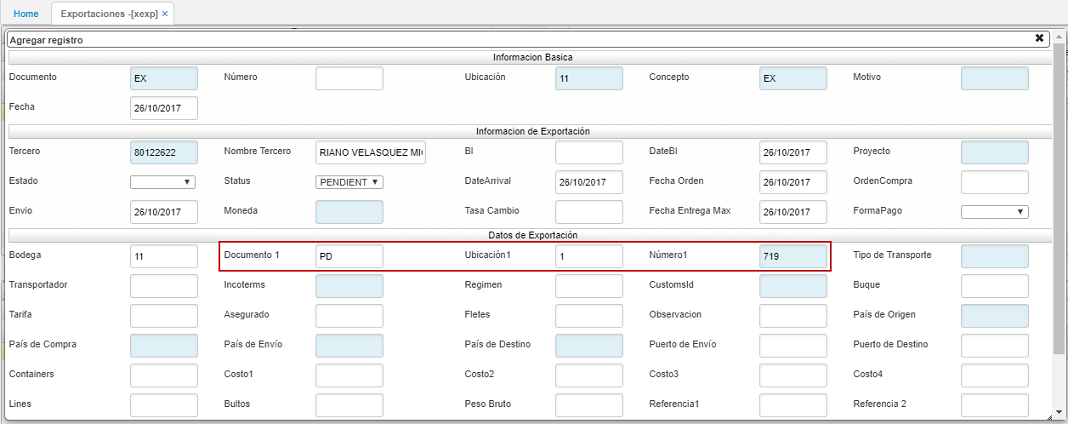
Tipo de Transporte: se diligencia el tipo de transporte que realizará la exportación, el campo cuenta con zoom de ayuda el cual retorna el Id del tipo de transporte elegido.
Incoterms: en este campo se ingresa el término de tres letras, el cual permitirá conocer los conceptos de liquidación de la exportación. Se deben parametrizar por medio de la aplicación BINC - Incoterms.
CustomsId: este campo indica la aduana previamente parametrizada en la opción BADU - Aduanas.
Buque (Naviera): en este campo se debe diligenciar la empresa de transporte marítimo que se encargará del transporte del producto. Este campo es abierto.
País de Origen: se debe ingresar el país de donde saldrá el producto.
País de Compra: se debe ingresar el país de compra del producto.
País de Envío: se debe ingresar el país de envío del producto.
País de Destino: se debe ingresar el país de destino del producto.
Nota: estos últimos campos cuentan con zoom de ayuda para seleccionar el país. Retornarán el id del país elegido._
Puerto de Envío: se debe ingresar el puerto de envío del producto.
Puerto de Destino: se debe ingresar el puerto de destino del producto.
Nota: estos campos son abiertos para el usuario._
Referencia1: corresponde al número de la reserva. Este campo es abierto para el usuario.
Diligenciado el formulario y damos click en Guardar.
En el detalle, veremos los productos relacionados con el pedido asociado anteriormente en el maestro de la aplicación XEXP, estos serán los productos de exportación.
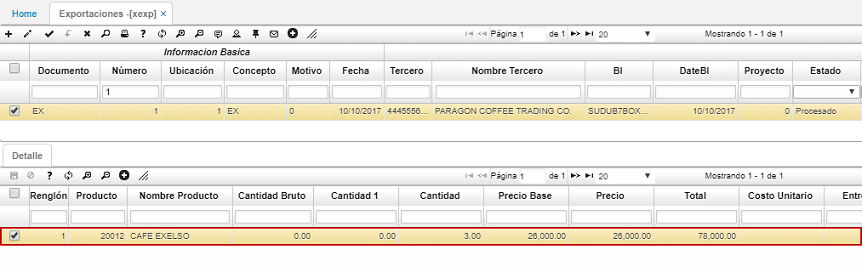
Cantidad Bruto: este campo se maneja en sacos para la exportación de café, para cualquier otra empresa es la cantidad bruta del producto en cuestión.
Precio: corresponde al valor de la negociación inicial. Este precio inicial varía con la liquidación de la exportación.
Una vez creado el maestro y el detalle, nótese que al intentar procesar el registro, el sistema muestra un mensaje de control indicando que requiere adjuntar documentos, los cuales son requeridos para la realización del proceso de exportación. Dichos documentos se deben parametrizar previamente en la aplicación BMOT - Motivos Ver aplicación.
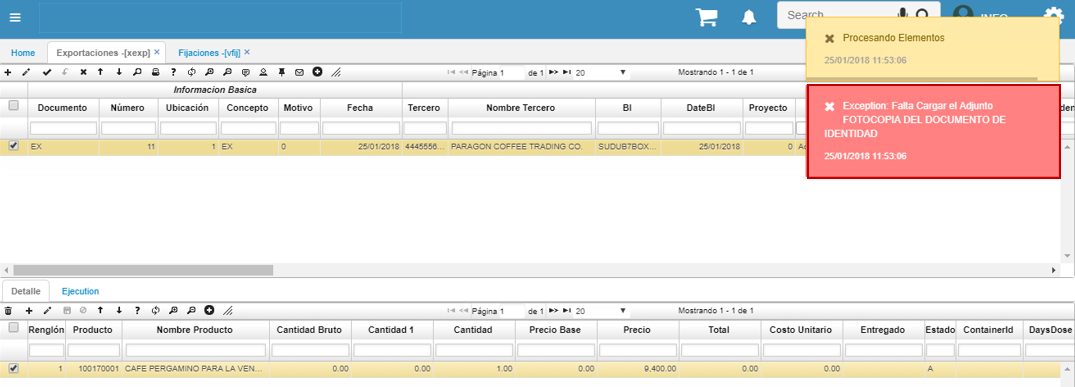
Se debe adjuntar el documento para poder así procesar el documento.
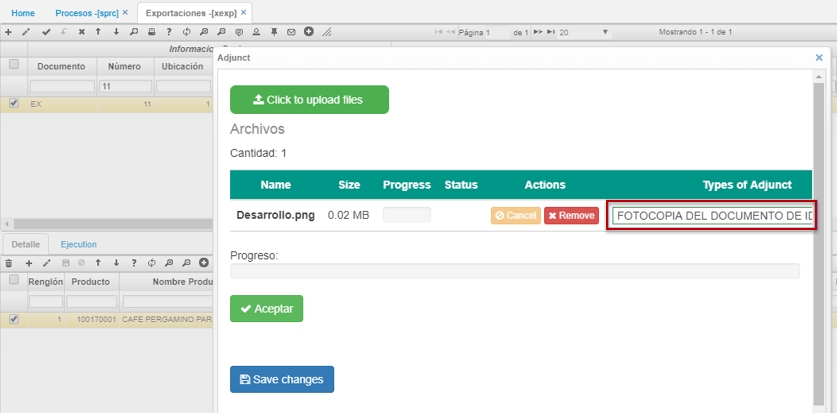
Adjunto el archivo, finalmente procesamos el documento dando click en el botón Procesar  ubicado en la barra de herramientas del maestro.
ubicado en la barra de herramientas del maestro.
La aplicación XEXP cuenta con una vista previa que permite visualizar el documento de exportación y descargarlo en formato Excel, PDF o Word.
Para ver el documento damos click en el botón  de la barra de herramientas.
de la barra de herramientas.
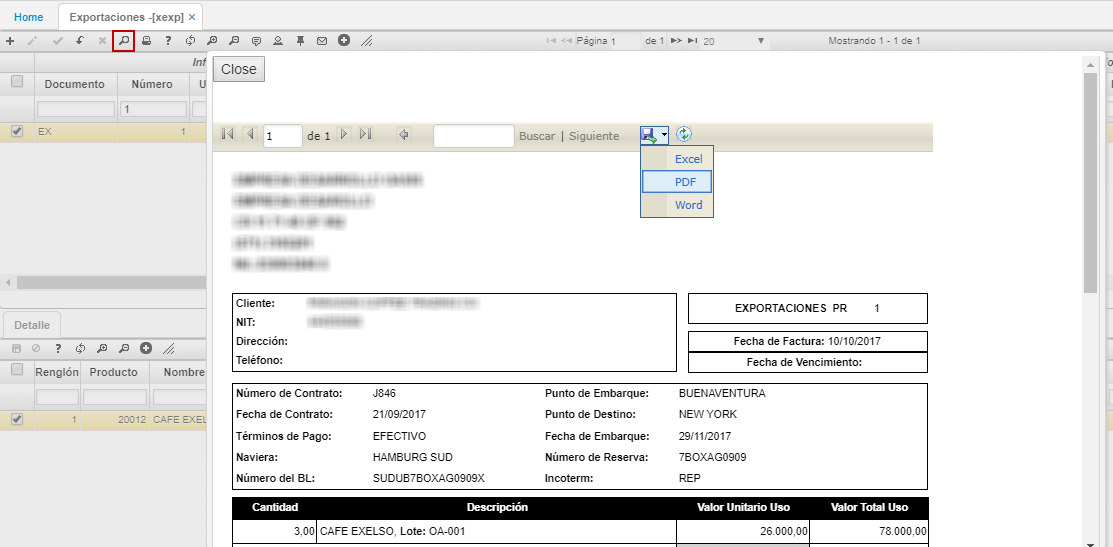
Procesos por Precedencia
La aplicación XEXP cuenta con una serie de tareas las cuales son necesarias para cumplir con el proceso total de exportaciones. Estas se encuentran visibles en la ventana del TaskWorkFlow ( ). Se debe tener en cuenta que estas tareas pueden cambiar según el tipo de empresa.
). Se debe tener en cuenta que estas tareas pueden cambiar según el tipo de empresa.
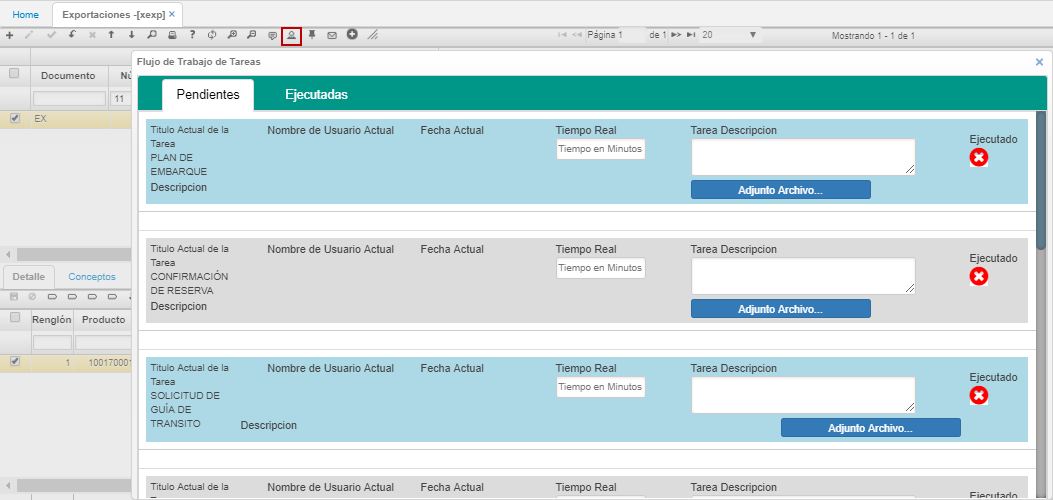
Estas tareas se encuentran parametrizadas por precedencia, es decir, que una tarea no puede ser ejecutada si no se ha ejecutado la anterior. Este proceso se parametriza desde la aplicación SPRC - Procesos.
En el maestro de SPRC se debe crear un registro con su respectivo Id de proceso y nombre, asociando el documento y el tipo de tarea.

En el detalle, se crean las tareas teniendo en cuenta lo siguiente:
- En el campo Depende, se define si la ejecución de dicha tarea depende de la anterior. Por ejemplo: La tarea Asignación de Lotes no puede ser ejecutada, hasta que se ejecute la tarea de Contrato. Por lo tanto, en el campo Depende se selecciona del listBox la opción Anterior:
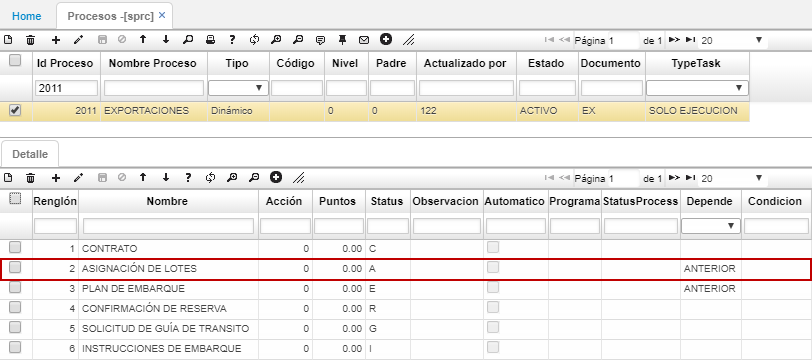
De esta manera, si se intenta ejecutar dicha tarea sin haber ejecutado la tarea de contratos, la aplicación enseñará la siguiente validación.
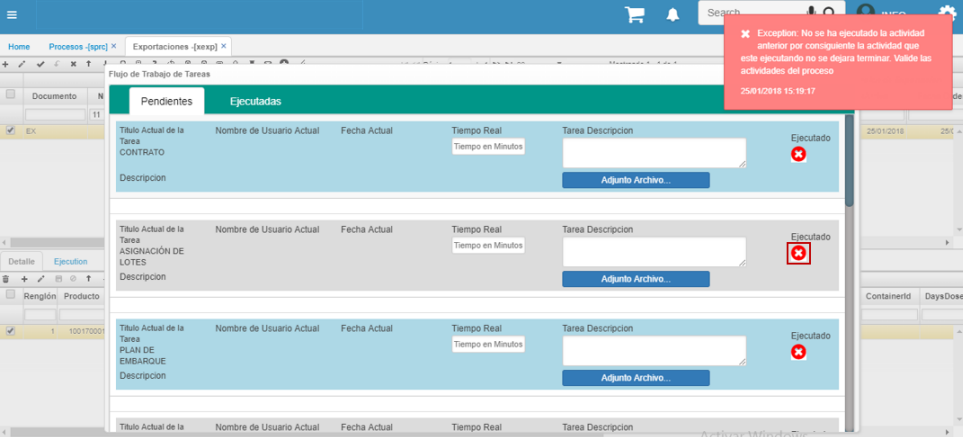
Por el contrario, si ejecuta la tarea de Contratos, la siguiente a esta Asignación de Lotes podrá ser ejecutada.
Ejecutando la tarea de Contratos:
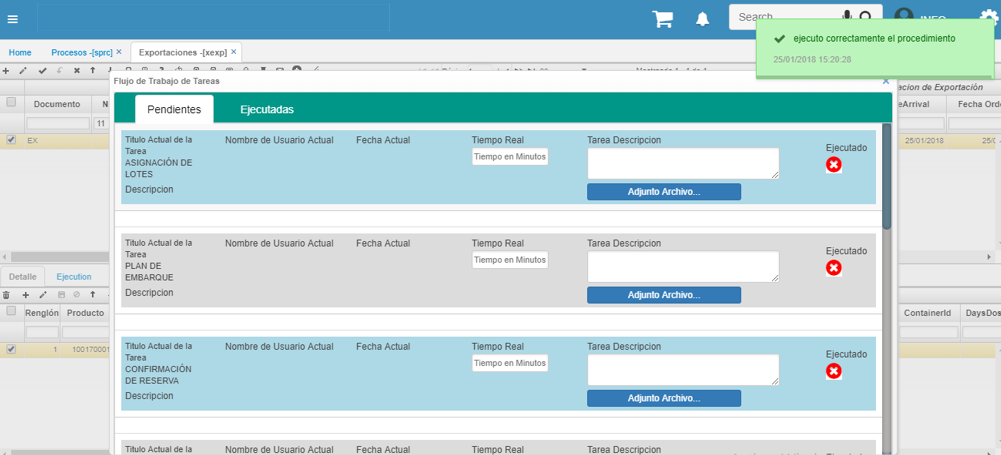
Ejecución de la siguiente tarea:
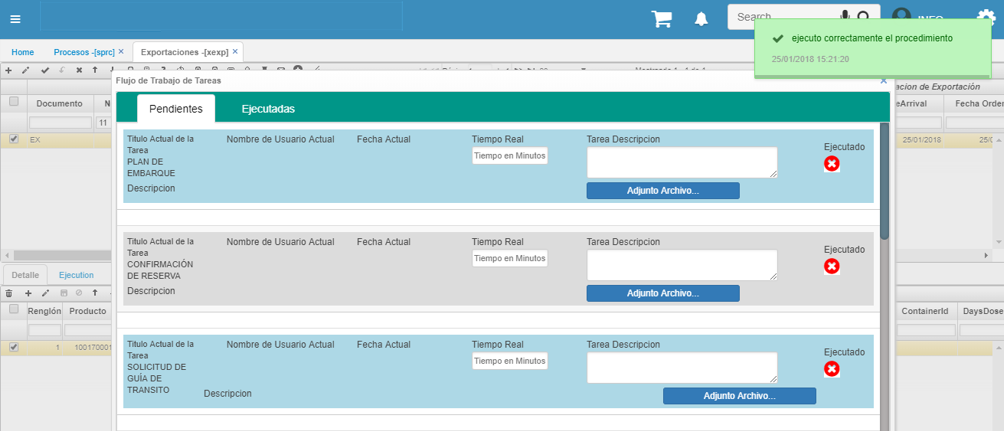
La ejecución de estas tareas se hará en distintos momentos, según como avance el proceso de la exportación.
Liquidación de Exportaciones
Para hacer una liquidación de una exportación se deben tener creados los parámetros básicos de las aplicaciones: BADU - Aduanas, BCON - Conceptos, BADC - Costos por aduana y por último la aplicación BINC - Inconterms en la cual se agrupan los conceptos deseados de una exportacion. Ver aplicaciones.
Agregamos un nuevo formulario y diligenciamos los campos. Allí relacionaremos el Incoterms correspondiente.
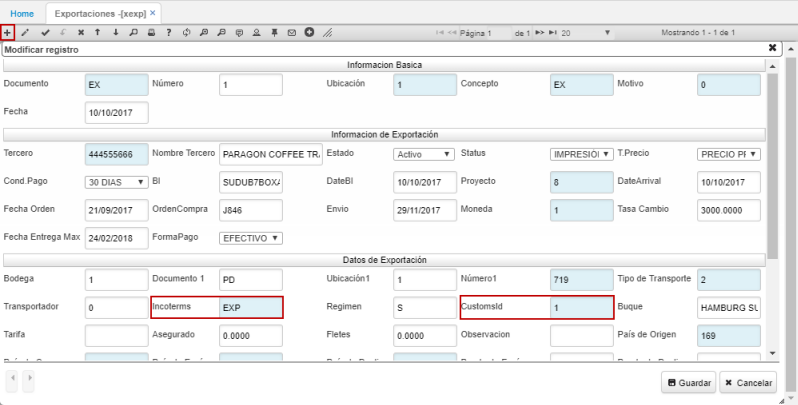
En el detalle asociaremos los productos de exportación. Allí mismo encontraremos la siguiente serie de botones:
Liquida Renglón Exportación
el primero es el botón con el cual se liquida la exportación. Las exportaciones para el siguiente ejemplo, se liquidan por renglón y deben calcular el costo y el precio.
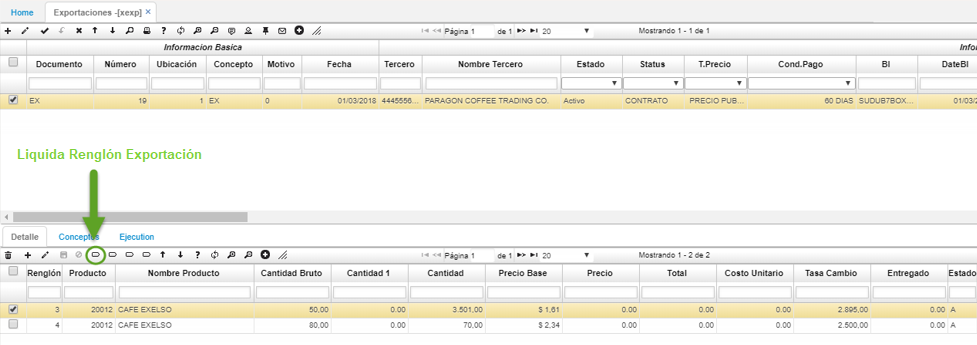
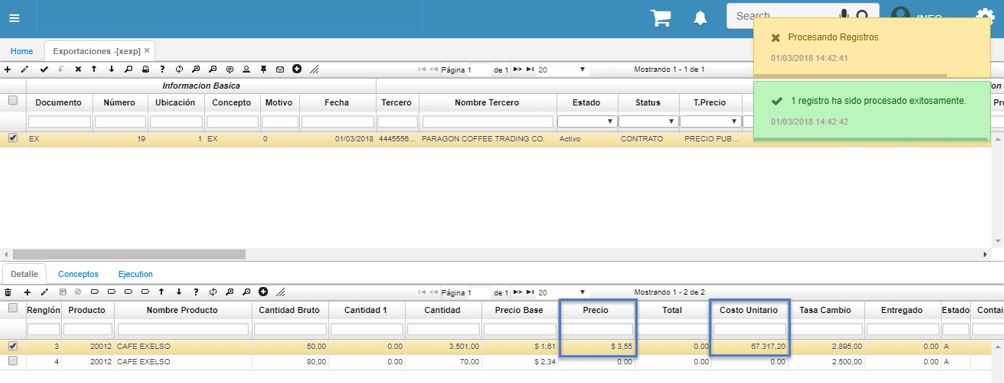
Para un mejor análisis, en la pestaña de conceptos se visualiza la liquidación de los conceptos de exportación.
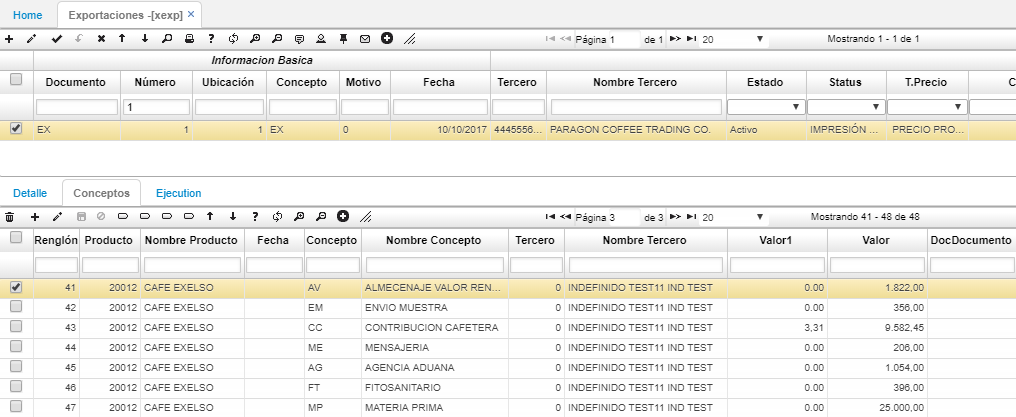
Confirma Item
Este botón realiza la confirmación de un registro cambiando el campo Estado a P (Procesado) y no se permitirá la modificación de ninguno de sus campos.
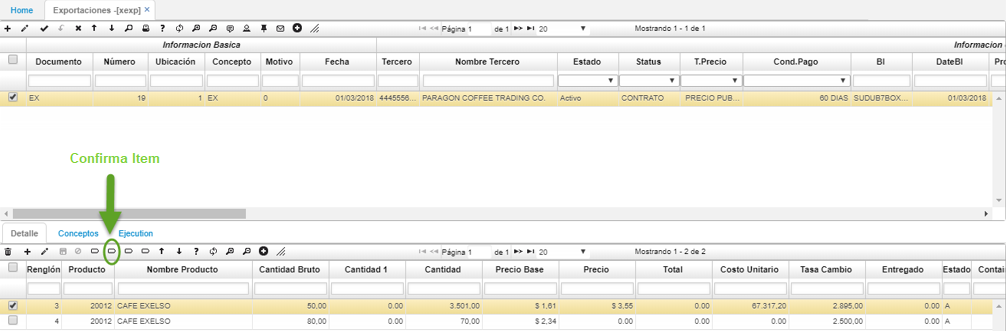
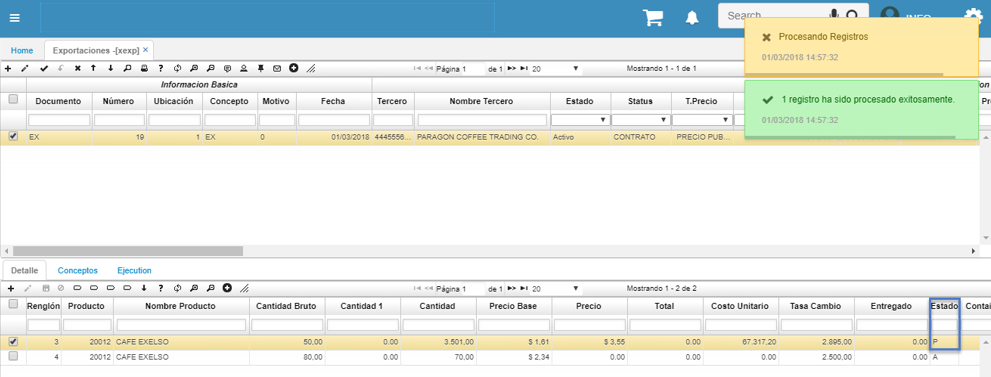
Reversa Item
Este botón realiza la reversión del registro confirmado, cambiando el campo Estado a A (Activo), permitiendo la modificación de registros.
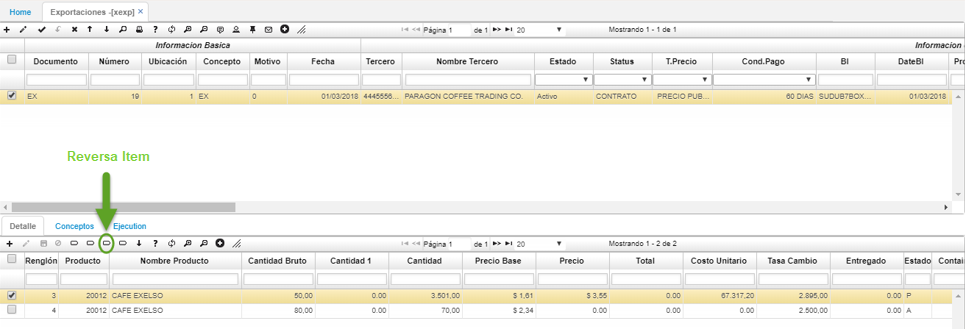
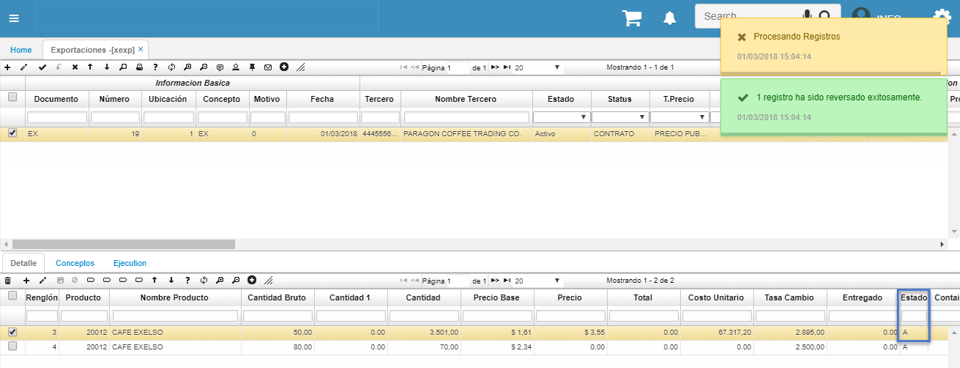
Genera Ajuste
Este botón genera un movimiento de inventario, el cual muestra la diferencia entre el valor total de la liquidación de la exportación menos el valor de la materia prima, es decir, no afectará los conceptos que son de inventarios (Materia Prima), donde el campo Módulo corresponde a I:
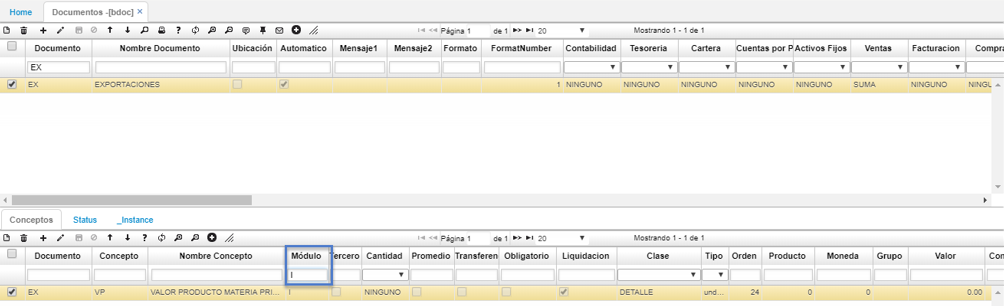
Realizará afectación en el documento EN, concepto AX el cual en el campo Módulo es X, es decir, que pertenece al módulo de exportaciones.
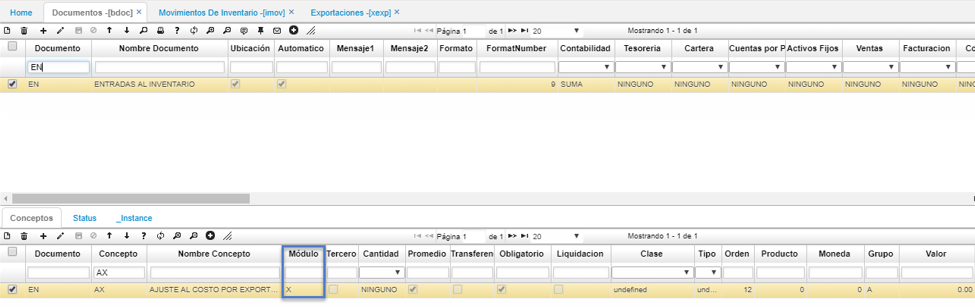
Botón Genera Ajuste.
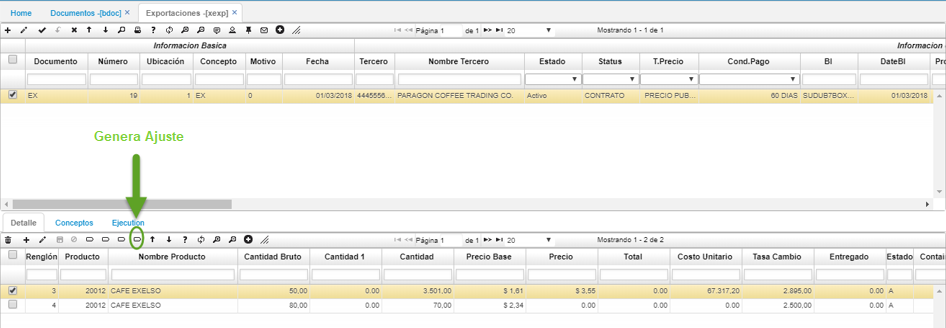
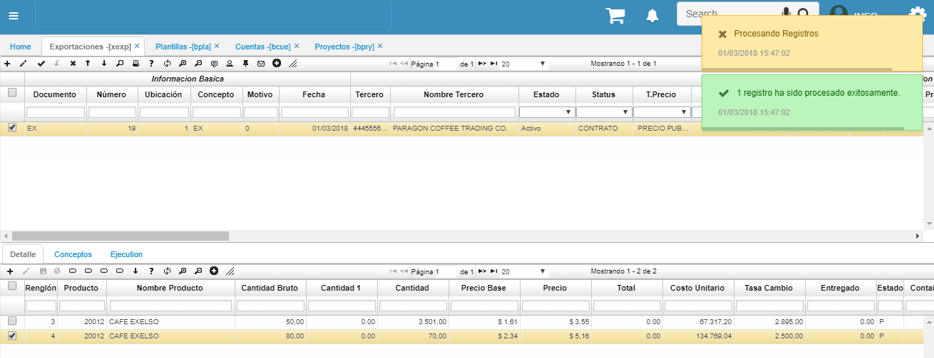
Posteriormente, en la opción IMOV puede verse como han sido creados estos movimientos con documento EN - entrada de inventario por concepto AX - Ajuste al Costo por Exportación.
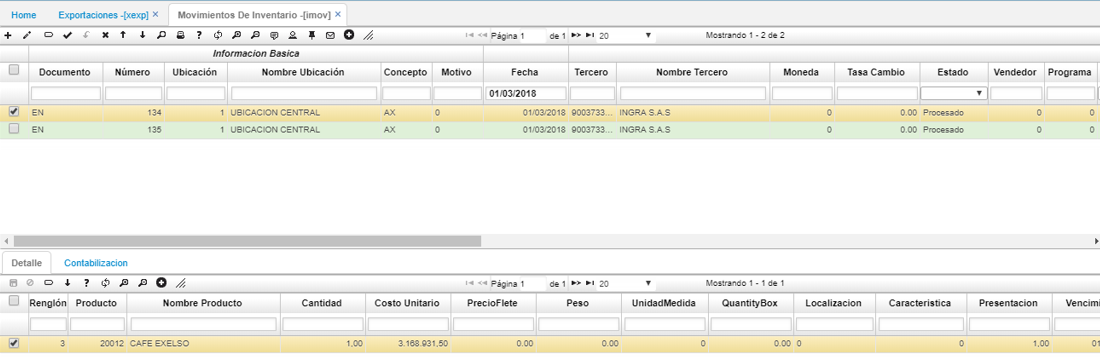
A continuación, se procede a confirmar la exportación teniendo en cuenta que, solo se puede procesar si todos los registros están liquidados y confirmados.
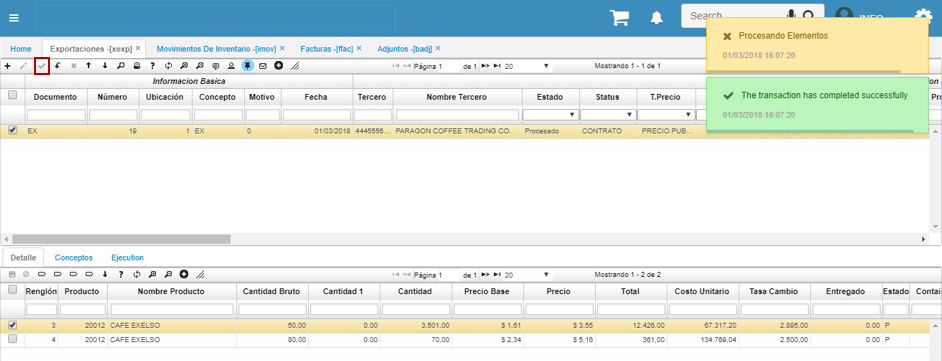
En la aplicación XLIQ - Liquidaciones, visualizamos la información de la exportación (estimado vs. legalizado). Ver aplicación.
Finalmente, en la aplicación FFAC - Facturas, creamos la factura correspondiente a la exportación generada anteriormente. Ver aplicación
Terminado este proceso, se culmina con todo el proceso de exportaciones.